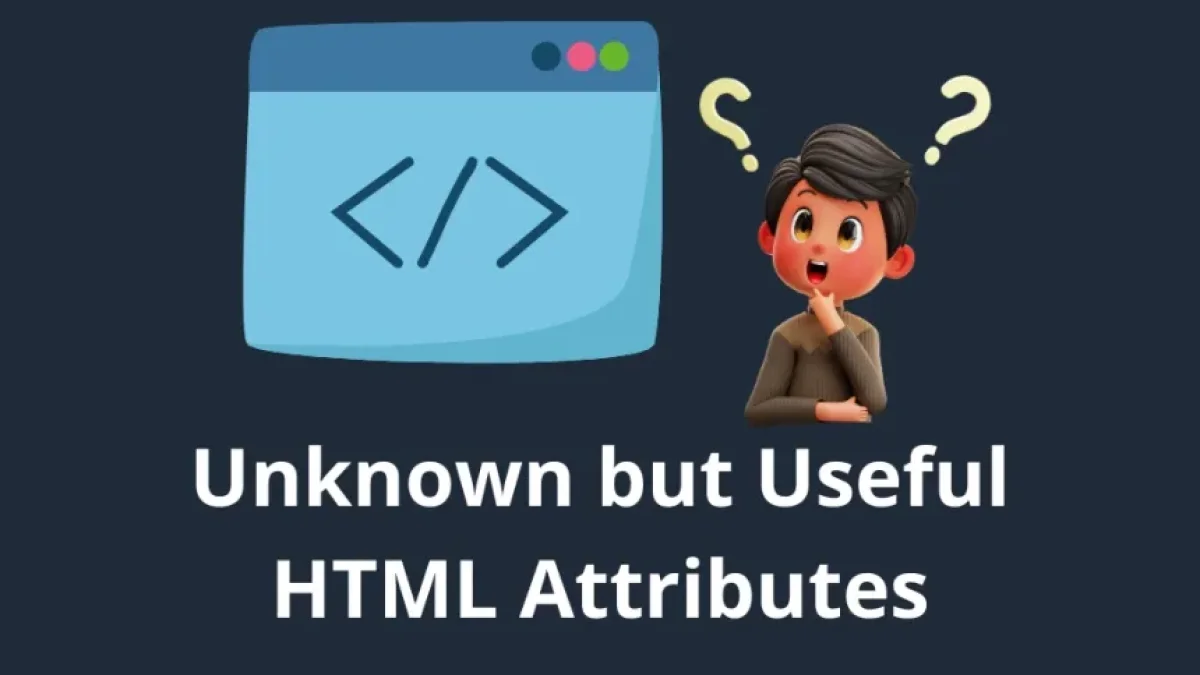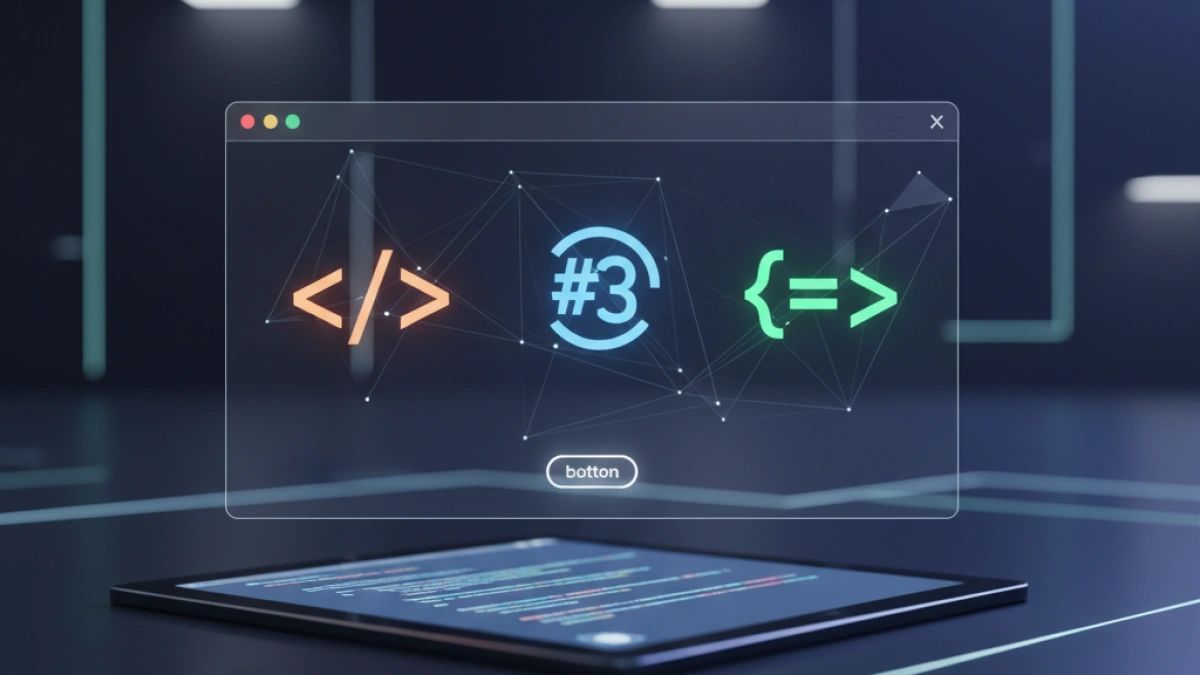Cómo insertar videos y audios en HTML


El uso de multimedia en la web es fundamental para mejorar la experiencia del usuario, y HTML ofrece múltiples maneras de insertar videos y audios en tus páginas. En este artículo, aprenderás cómo hacerlo de manera sencilla y efectiva. Además, te daremos algunas recomendaciones para optimizar tus archivos multimedia y mejorar la velocidad de carga de tu sitio.
Introducción a la Multimedia en HTML
HTML5 introdujo nuevas etiquetas que permiten la inclusión directa de videos y audios sin necesidad de complementos externos. Esto ha simplificado enormemente el proceso para los desarrolladores web y ha mejorado la compatibilidad con diversos navegadores y dispositivos.
¿Por qué usar videos y audios?
Incorporar elementos multimedia en tu página web puede:
- Mejorar el tiempo de retención de los usuarios.
- Facilitar la comunicación de información compleja.
- Aumentar el atractivo visual de la página.
Insertar Videos en HTML
Usando la Etiqueta <video>
Para insertar un video en HTML, utilizamos la etiqueta <video>. A continuación, se muestra un ejemplo básico:
<video width="640" height="360" controls>
<source src="video.mp4" type="video/mp4">
<source src="video.ogg" type="video/ogg">
Tu navegador no soporta el elemento de video.
</video>En el código anterior:
- El atributo width y height establecen las dimensiones del video.
- La etiqueta controls añade controles de reproducción.
- Los elementos <source> permiten especificar diferentes formatos de video para garantizar la compatibilidad con navegadores variados.
Opciones Adicionales
Atributos Comunes
- autoplay: El video comenzará a reproducirse automáticamente.
- loop: El video se reiniciará automáticamente al finalizar.
- muted: El video se reproduce sin sonido.
<video width="640" height="360" controls autoplay loop muted>
<source src="video.mp4" type="video/mp4">
<source src="video.ogg" type="video/ogg">
Tu navegador no soporta el elemento de video.
</video>Insertar Audios en HTML
Usando la Etiqueta <audio>
Para los archivos de audio, se emplea la etiqueta <audio>. Aquí tienes un ejemplo:
Lee también
<audio controls>
<source src="audio.mp3" type="audio/mpeg">
<source src="audio.ogg" type="audio/ogg">
Tu navegador no soporta el elemento de audio.
</audio>Al igual que con el video:
- Utilizamos el atributo controls para mostrar los controles del reproductor de audio.
- Puedes añadir múltiples fuentes de audio para asegurar la compatibilidad.
Opciones Adicionales
Atributos Comunes
- autoplay: Comienza a reproducirse automáticamente.
- loop: Reproduce el audio en un bucle.
- muted: Reproduce el audio sin sonido.
<audio controls autoplay loop muted>
<source src="audio.mp3" type="audio/mpeg">
<source src="audio.ogg" type="audio/ogg">
Tu navegador no soporta el elemento de audio.
</audio>Consejos para Optimizar Videos y Audios
- Formato de Archivos: Utiliza formatos compatibles como MP4 para video y MP3 para audio.
- Compresión: Comprime tus archivos multimedia para reducir el tamaño y mejorar la velocidad de carga.
- CDN: Considera usar una Red de Distribución de Contenidos (CDN) para alojar tus archivos de video y audio, lo que puede aumentar la velocidad y la disponibilidad.
- Responsive: Asegúrate de que tus videos y audios sean responsivos. Utiliza el CSS para adaptar los tamaños a diferentes dispositivos.
video, audio {
max-width: 100%;
height: auto;
}Conclusión
Insertar videos y audios en HTML es un proceso sencillo que puede transformar la experiencia del usuario en tu sitio web. Al seguir los lineamientos y ejemplos presentados en este artículo, podrás integrar multimedia efectivamente y optimizar el rendimiento de tu página. No olvides probar tus archivos en diferentes navegadores para garantizar la compatibilidad y ajustar según sea necesario para un mejor rendimiento.
Con esta guía completa, estarás preparado para llevar tu proyecto web al siguiente nivel. ¡Feliz codificación!